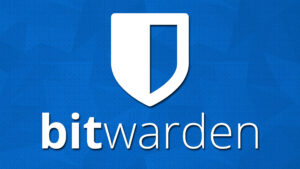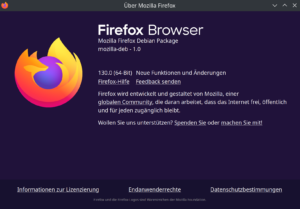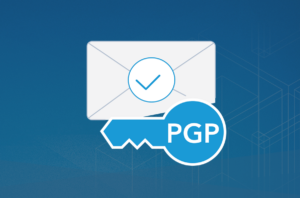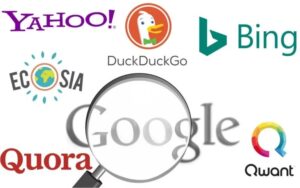Privatsspähre unter Windows 10 / 11 schützen
Privatsspähre unter Windows schützen, mit einem einfachen Tool! In den Werkseinstellungen gehen Windows 10 & 11 recht lax mit sensiblen Informationen der Anwender um. Die Freeware O&O ShutUp10 will den Datenhunger des Betriebssystems bändigen und dem Nutzer die Kontrolle über seine Privatsphäre zurückgeben. Auch Windows Update lässt sich steuern.
Funktionalität des Tools
Windows 10 & 11 warten mit zahlreichen Komfortfunktionen auf, etwa der digitalen Sprachassistentin Cortana, Windows Update über Peer-to-Peer-Netze oder automatischen Verbindungen zu öffentlichen Hotspots. Der Preis für die Bequemlichkeit ist die weitgehende Lockerung der Privatsphäre, indem zum Beispiel Benutzerdaten an Microsoft übertragen werden.
Die Einstellungen, mit denen sich diese Features kontrollieren lassen, sind an den unterschiedlichsten Stellen in Windows verstreut und zudem nicht immer über die grafische Oberfläche des Betriebssystems erreichbar. O&O ShutUp10 fasst alle relevanten Optionen, die sich auf die Sicherheit und Privatsphäre auswirken, übersichtlich zusammen und erlaubt, sie anzupassen. So lässt sich in der Rubrik Sicherheit die ungebremste WLAN-Suche WiFi-Sense oder die Weitergabe von Telemetriedaten stoppen und unter Privatsphäre die Eingabepersonalisierung oder die Werbe-ID ausschalten. Auch das Verhalten von Windows Update könnt ihr beeinflussen, etwa indem ihr Peer-to-Peer-Verbindungen oder automatische Treiber-Updates verbietet.
Damit Ihr durch ein allzu forsches Deaktivieren nicht plötzlich ohne eine doch dringend benötigte Funktion dasteht, bietet das Tool die Möglichkeit, einen Wiederherstellungspunkt zu setzen. Darüber hinaus lassen sich alle vorgenommenen Änderungen rückgängig machen, sodass wieder die Vorgaben von Windows 10 & 11 gelten.
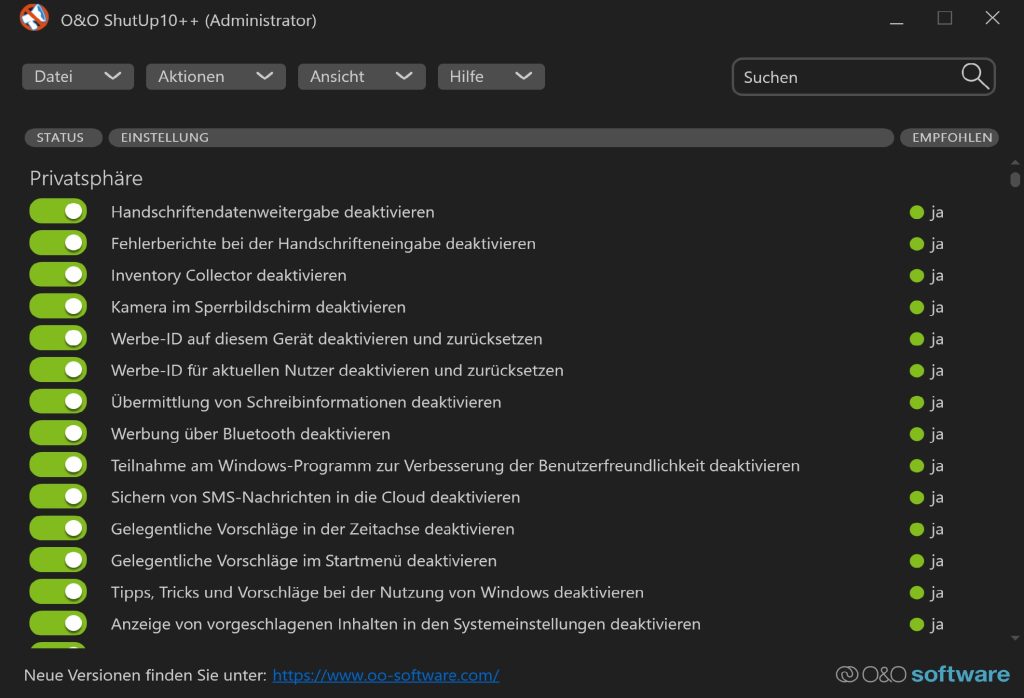
Installation
O&O ShutUp10 ist eine portable Software und somit ohne Installation lauffähig. Einfach das zirka 112 KByte große ZIP-Archiv von der Herstellerseite herunterladen, entpacken und die EXE-Datei starten.
Bedienung des Tools
Kurz und knapp gruppiert das Tool alle Einstellungen, die sich auf die unerwünschte Datenweitergabe auswirken können, in sechs Kategorien: Sicherheit, Privatsphäre, Ortungsdienste, Nutzerverhalten, Windows Update und Sonstiges. Links vor jedem darunter aufgelisteten Eintrag befindet sich ein Schiebeschalter. Erscheint er rot, gilt die Standardeinstellung von Windows 10 / 11, was darauf hinweist, dass möglicherweise Userdaten abfließen. Wenn er grün dargestellt wird, ist die Privatsphäre geschützt. Das Piktogramm rechts verrät, welche Einstellung der Hersteller jeweils empfiehlt (grünes Häkchen), eingeschränkt empfiehlt (gelbes Dreieck) oder nicht empfiehlt (rotes Ausrufezeichen). Wenn ihr Details zu einer Einstellung erfahren wollt, klickt auf deren Text.
Ihr könnt über den Schiebeschalter gezielt einzelne Einträge aktivieren beziehungsweise deaktivieren. Alternativ lassen sich über das Menü Aktionen in einem Rutsch mehrere Einstellungen entsprechend den über das Piktogramm zusammengefassten Gruppen ändern. Bevor ihr Anpassungen vornehmt, solltet ihr auf Nummer sicher gehen und immer einen Wiederherstellungspunkt setzen.
Download
Empfehlung für die beste Privatsspähre unter Windows
Nutzt für den Anfang die empfohlenen Einstellungen des Tools, (Aktion - Empfohlene Einstellungen) und arbeitet euch manuel Stück für Stück in die eingeschränkt empfohlenen Einstellungen ein und aktiviert zusätzliche Optionen die Ihr nicht benötigt. Die jeweiligen Einstellungen sind farblich markiert.
Habt Ihr Fragen zum Tool? Stellt sie in die Kommentare!